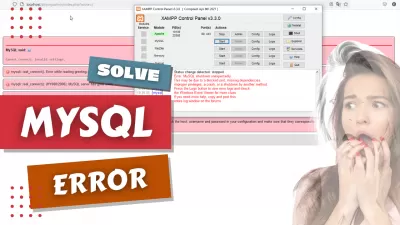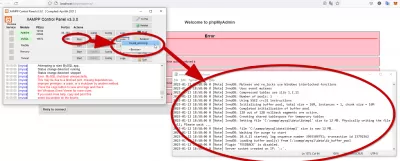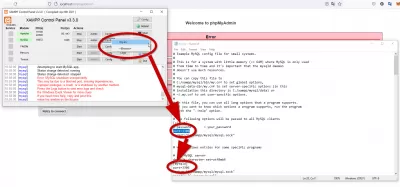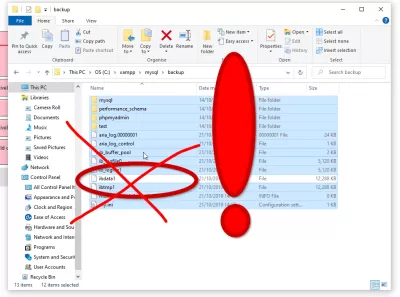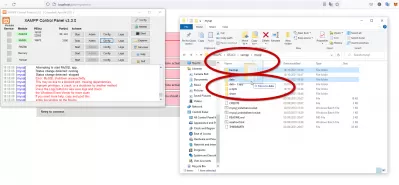نحوه حل خطا شروع MySQL در XAMPP پس از بروزرسانی ویندوز: Mutexes و RW_LOCKS از توابع به هم پیوسته ویندوز استفاده کنید
اگر بلافاصله پس از بروزرسانی خودکار ویندوز 10 ، XAMPP شما به طور ناگهانی نمی خواهد سرویس MySQL را شروع کند ، در حالی که قبلاً خوب کار می کرد و شما هیچ تغییری نکرده اید ، این مقاله ممکن است برای شما باشد!
وحشت نکنید ، راه حل ممکن است این باشد که به سادگی درگاه MySQL خود را تغییر دهید یا از پشتیبان موجود استفاده کنید.
مشکل: خطا Mutexes و RW_LOCKS از توابع به هم پیوسته ویندوز استفاده می کنند
اگر هنگام شروع phpmyadmin این خطا را دریافت می کنید ، این بدان معنی است که سرویس MySQL شما در برنامه XAMPP شروع نمی شود:
MySQL said: Documentation Cannot connect: invalid settings.
mysqli::real_connect(): (HY000/2002): No connection could be made because the target machine actively refused it
Connection for controluser as defined in your configuration failed.
mysqli::real_connect(): (HY000/2002): No connection could be made because the target machine actively refused it
phpMyAdmin tried to connect to the MySQL server, and the server rejected the connection. You should check the host, username and password in your configuration and make sure that they correspond to the information given by the administrator of the MySQL server.اگر هنگام شروع MySQL در XAMPP ، این خطا را دریافت می کنید ، این بدان معنی است که نصب MySQL شما مسئله ای دارد - در زیر نحوه حل آن را ببینید:
18:58:08 [mysql] Error: MySQL shutdown unexpectedly.
18:58:08 [mysql] This may be due to a blocked port, missing dependencies,
18:58:08 [mysql] improper privileges, a crash, or a shutdown by another method.
18:58:08 [mysql] Press the Logs button to view error logs and check
18:58:08 [mysql] the Windows Event Viewer for more clues
18:58:08 [mysql] If you need more help, copy and post this
18:58:08 [mysql] entire log window on the forumsخطای شروع MySQL را در XAMPP تشخیص و حل کنید
اول از همه ، برای تشخیص خطای دقیق ، کنترل پنل XAMPP خود را باز کرده و خطا را در کادر گفتگو بررسی کنید.
سپس پرونده log mysql را در خط برنامه MySQL ، در زیر دکمه Logs باز کنید ، پرونده mysql_error.log را پیدا کنید و در برنامه دفترچه یادداشت بررسی کنید که خطای دقیق چیست.
برای یافتن آخرین مطالب باید به پایین پرونده بروید ، دو برابر کنید که زمان مطابق با آخرین تلاش برای شروع MySQL در XAMPP است و به خطا نگاه می کنید. در مورد ما ، این خطایی است که ما وارد کردیم:
2023-01-12 18:58:06 0 [Note] InnoDB: Mutexes and rw_locks use Windows interlocked functions
2023-01-12 18:58:06 0 [Note] InnoDB: Uses event mutexes
2023-01-12 18:58:06 0 [Note] InnoDB: Compressed tables use zlib 1.2.11
2023-01-12 18:58:06 0 [Note] InnoDB: Number of pools: 1
2023-01-12 18:58:06 0 [Note] InnoDB: Using SSE2 crc32 instructions
2023-01-12 18:58:06 0 [Note] InnoDB: Initializing buffer pool, total size = 16M, instances = 1, chunk size = 16M
2023-01-12 18:58:06 0 [Note] InnoDB: Completed initialization of buffer pool
2023-01-12 18:58:06 0 [Note] InnoDB: 128 out of 128 rollback segments are active.
2023-01-12 18:58:06 0 [Note] InnoDB: Creating shared tablespace for temporary tables
2023-01-12 18:58:06 0 [Note] InnoDB: Setting file 'C:\xampp\mysql\data\ibtmp1' size to 12 MB. Physically writing the file full; Please wait ...
2023-01-12 18:58:06 0 [Note] InnoDB: File 'C:\xampp\mysql\data\ibtmp1' size is now 12 MB.
2023-01-12 18:58:06 0 [Note] InnoDB: Waiting for purge to start
2023-01-12 18:58:06 0 [Note] InnoDB: 10.4.21 started; log sequence number 3993504751; transaction id 13792362
2023-01-12 18:58:06 0 [Note] InnoDB: Loading buffer pool(s) from C:\xampp\mysql\data\ib_buffer_pool
2023-01-12 18:58:06 0 [Note] Plugin 'FEEDBACK' is disabled.
2023-01-12 18:58:06 0 [Note] Server socket created on IP: '::'.هیچ پیام خطای واقعی نمایش داده نمی شود و بسته به مشکل دقیق شما ، ممکن است دو روش متفاوت برای حل این مسئله وجود داشته باشد.
روش 1: سعی کنید درگاه MySQL را تغییر دهید
اولین راه حل ممکن است تغییر درگاه MySQL باشد ، در صورت نصب یا شروع برنامه جدید ، و از همان درگاه دقیقاً مانند مجموعه ای برای MySQL استفاده می کند.
برای انجام این کار ، به سادگی پرونده My.ini که در زیر دکمه پیکربندی در صفحه کنترل XAMPP قرار دارد ، باز کنید.
استاد ایجاد وب سایت: اکنون ثبت نام کنید!
حضور دیجیتالی خود را با دوره جامع ایجاد وب سایت ما تغییر دهید - سفر خود را برای تبدیل شدن به یک متخصص وب امروز شروع کنید!
ثبت نام در اینجا
در آنجا ، پورت فعلی را که معمولاً 3306 به طور پیش فرض است پیدا کنید و آن را به مقدار دیگری تغییر دهید - برای مثال 3308.
حتماً هر یک از وقایع پورت را در پرونده تغییر دهید ، که حداقل دو بار موجود است و می تواند تا پنج بار نوشته شود.
پس از اتمام ، پرونده را ذخیره کنید و سعی کنید برنامه MySQL خود را مجدداً راه اندازی کنید. اگر این کار هنوز کار نکند ، ممکن است مسئله متفاوت باشد.
روش 2: سعی کنید آخرین نسخه پشتیبان تهیه کنید
در پوشه MySQL ، تحت پوشه xampp> mysql ، و اول از همه ، از پوشه داده خود تهیه کنید ، در صورتی که این مسئله واقعی نباشد.
سپس پوشه پشتیبان را باز کنید ، تمام پرونده ها را به جز پرونده IBDATA1 انتخاب کنید و آنها را کپی کنید.
آنها را در زیر پوشه داده روی پوشه Root MySQL کپی کرده و سعی کنید MySQL خود را مجدداً راه اندازی کنید. اکنون باید کار کند - دوبار بررسی کنید که هیچ داده ای از دست رفته است ، زیرا آخرین ورودی که در پایگاه داده خود وارد کرده اید وجود دارد.
در نتیجه: چگونه خطای MySQL را حل کنیم
برای نتیجه گیری ، حل یک خطای MySQL می تواند به سادگی تغییر درگاه یا استفاده از پشتیبان موجود موجود در پوشه پشتیبان باشد.
اگر این راه حل ها هنوز برای شما کار نمی کنند ، بهترین کار این است که منابع آنلاین را برای یافتن راه حل های اختصاص داده شده به مشکلات خاص MySQL خود بررسی کنید.
خطا در شروع MySQL در XAMPP
Yoann Bierling یک متخصص انتشارات وب و مشاوره دیجیتال است و از طریق تخصص و نوآوری در فناوری ها تأثیر جهانی می کند. او در مورد توانمندسازی افراد و سازمانها برای شکوفایی در عصر دیجیتال ، وی را به ارائه نتایج استثنایی و رشد رشد از طریق ایجاد محتوای آموزشی سوق می دهد.
استاد ایجاد وب سایت: اکنون ثبت نام کنید!
حضور دیجیتالی خود را با دوره جامع ایجاد وب سایت ما تغییر دهید - سفر خود را برای تبدیل شدن به یک متخصص وب امروز شروع کنید!
ثبت نام در اینجا